Renan Hamann
Ninguém quer sofrer um acidente ou passar mal no meio da rua, mas essas são situações que podem acontecer com qualquer pessoa. E por isso, é bem importante que todos estejam preparados para permitir que os primeiros socorros sejam realizados com a maior rapidez possível. E também é bastante útil que levemos conosco sempre informações que mostrem detalhes sobre nós, incluindo endereço, contatos de emergência ou possíveis alergias.
Há muitas pessoas que fazem isso com documentos em suas bolsas ou carteiras, mas agora existe uma nova forma de facilitar esse processo, graças ao Android N. Pois é... A nova versão do sistema operacional portátil trouxe um sistema bem simples e que permite aos consumidores deixar seus dados emergenciais à mostra para que um possível socorrista consiga localizar suas informações com bastante rapidez.
Quer saber como fazer isso em seu aparelho? Então confira agora mesmo um rápido tutorial que traz todos os detalhes de como deixar seus dados pessoais disponíveis para alguém que esteja em posse do seu aparelho após alguma situação emergencial.
Como configurar
1. Na tela principal do aparelho, acesse a gaveta de apps e então selecione configurações.
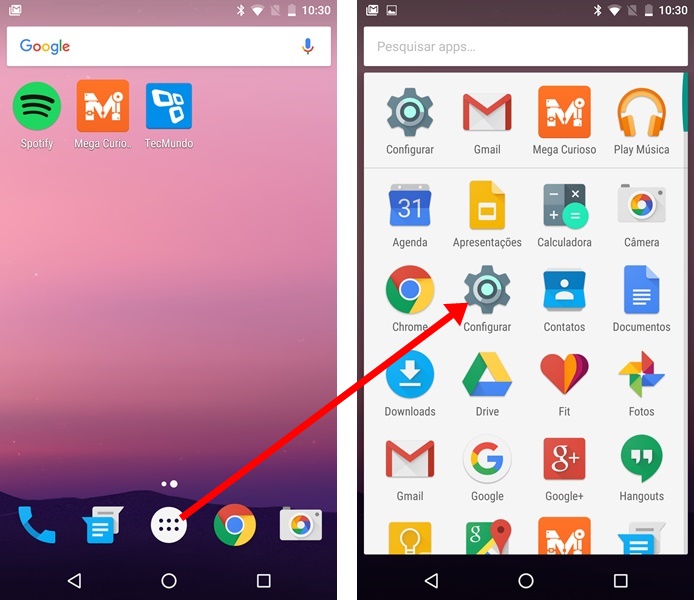
2. Na janela de configurações, vá até "Usuários" e escolha "Informações de emergência".
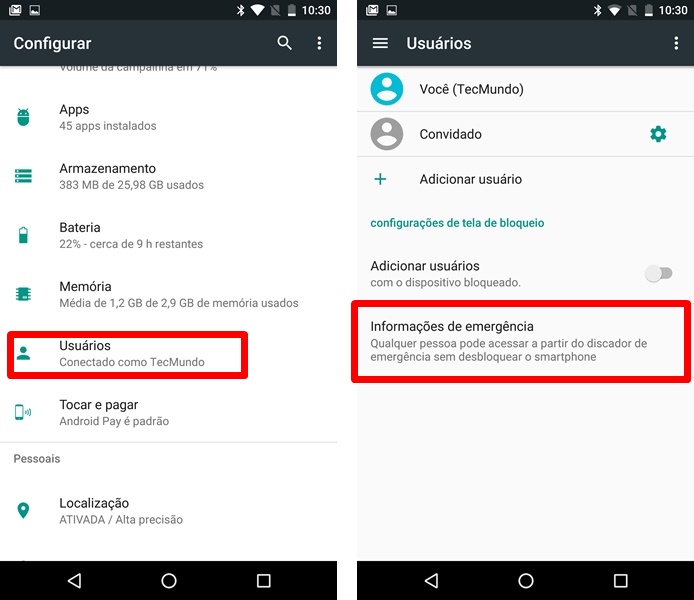
3. Em cada uma das opções, pressione o botão principal e insira os novos valores desejados.
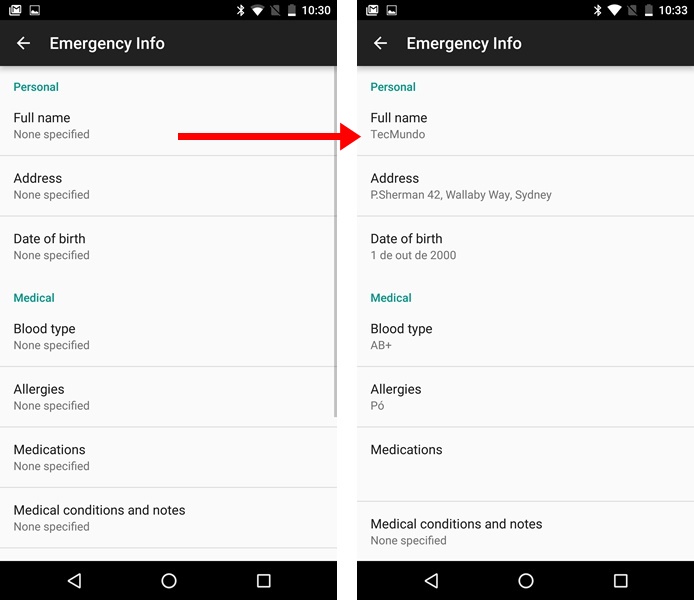
4. Pronto! Seu sistema está configurado. Para acessar as informações, basta ir até "Emergência" com a tela bloqueada e então pressionar "Emergency Info".
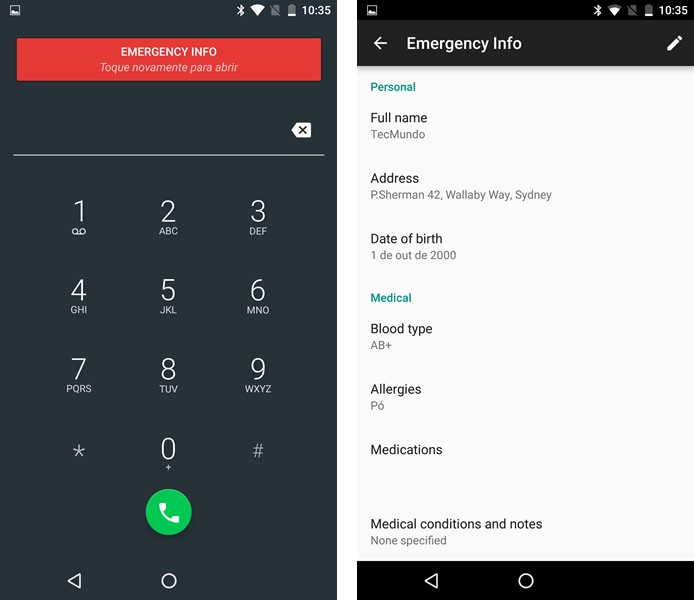
Usar o recurso SOS de Emergência no iPhone
Veja como funciona
Quando você faz uma ligação usando o recurso SOS, o iPhone liga automaticamente para o número local de emergência. Em alguns países e regiões, pode ser necessário escolher o serviço necessário. Na China continental, por exemplo, você pode escolher entre polícia, bombeiros ou ambulância.
Também é possível adicionar contatos de emergência. Após o término de uma ligação de emergência, o iPhone alerta seus contatos de emergência com uma mensagem de texto, a menos que você decida cancelar. O iPhone envia sua localização atual para os contatos de emergência e, por um período depois que entra no modo SOS, ele também envia atualizações quando a localização é alterada.

Ligar para os serviços de emergência
Veja como ligar usando o iPhone 8 ou posterior:
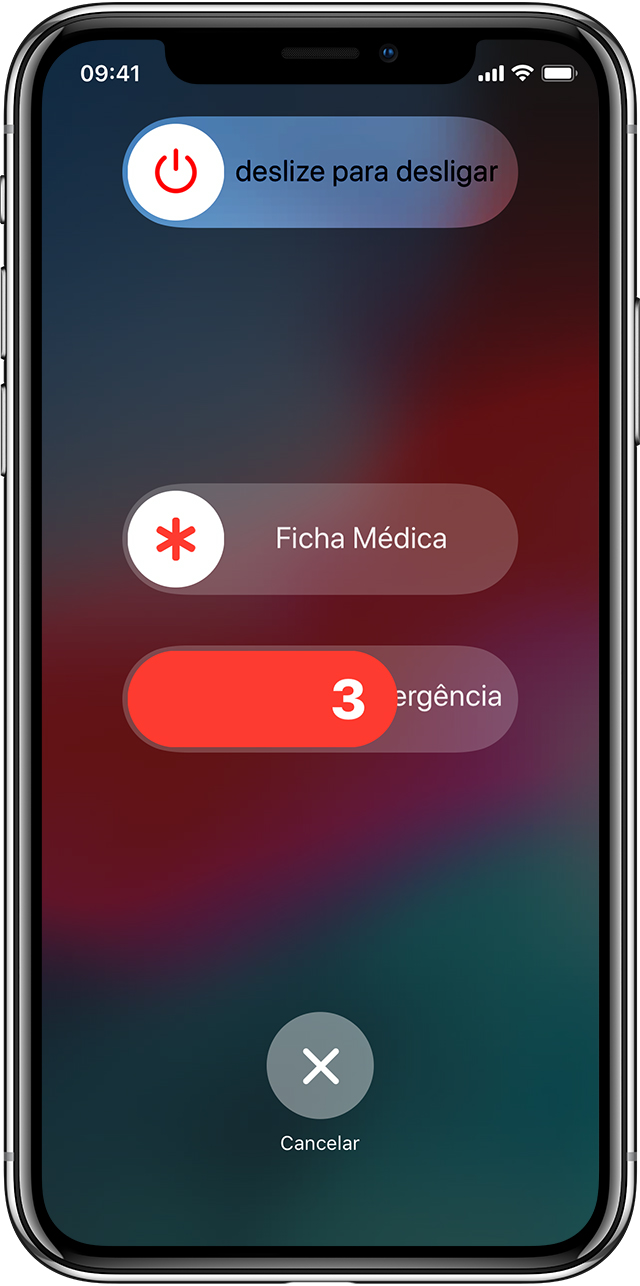
- Mantenha pressionados o botão lateral e um dos botões de Volume até o controle deslizante "SOS de Emergência" ser exibido.
- Arraste o controle deslizante "SOS de Emergência" para ligar para os serviços de emergência. Se você continuar pressionando o botão lateral e o de Volume em vez de arrastar o controle deslizante, uma contagem regressiva começará, e um som de alerta tocará. Se você pressionar os botões até o término da contagem regressiva, o iPhone ligará para os serviços de emergência automaticamente.
Veja como ligar usando o iPhone 7 ou anterior:
- Pressione rapidamente o botão lateral (ou superior) cinco vezes. O controle deslizante "SOS de Emergência" será exibido. (Na Índia, basta pressionar o botão três vezes para o iPhone ligar automaticamente para os serviços de emergência.)
- Arraste o controle deslizante "SOS de Emergência" para ligar para os serviços de emergência.
Após o término da ligação, o iPhone envia para os contatos de emergência uma mensagem de texto com sua localização atual, a menos que você decida cancelar. Se a opção "Serviços de Localização" estiver desativada, ela será temporariamente ativada. Se você mudar de lugar, seus contatos receberão uma atualização, e você receberá uma notificação aproximadamente 10 minutos depois.
Se você usar o atalho do SOS de Emergência, precisará inserir o código de acesso para reativar o Touch ID, mesmo que não tenha concluído a ligação para os serviços de emergência.

Parar de compartilhar a localização
Quando sua localização está sendo compartilhada, você recebe um lembrete para interromper esse recurso a cada 4 horas durante 24 horas. Para interromper as atualizações, toque na barra de status e selecione a opção "Parar de Compartilhar Localização".

Encerrar a ligação
Se você iniciar a contagem regressiva sem querer, poderá cancelá-la. No iPhone 8 ou posterior, solte os botões lateral e de Volume. No iPhone 7 ou anterior, pressione o botão Parar e, em seguida, toque em "Parar de Ligar".
Se você ligar para os serviços de emergência sem querer, poderá encerrar a ligação. Toque em
e confirme que deseja encerrar a ligação.

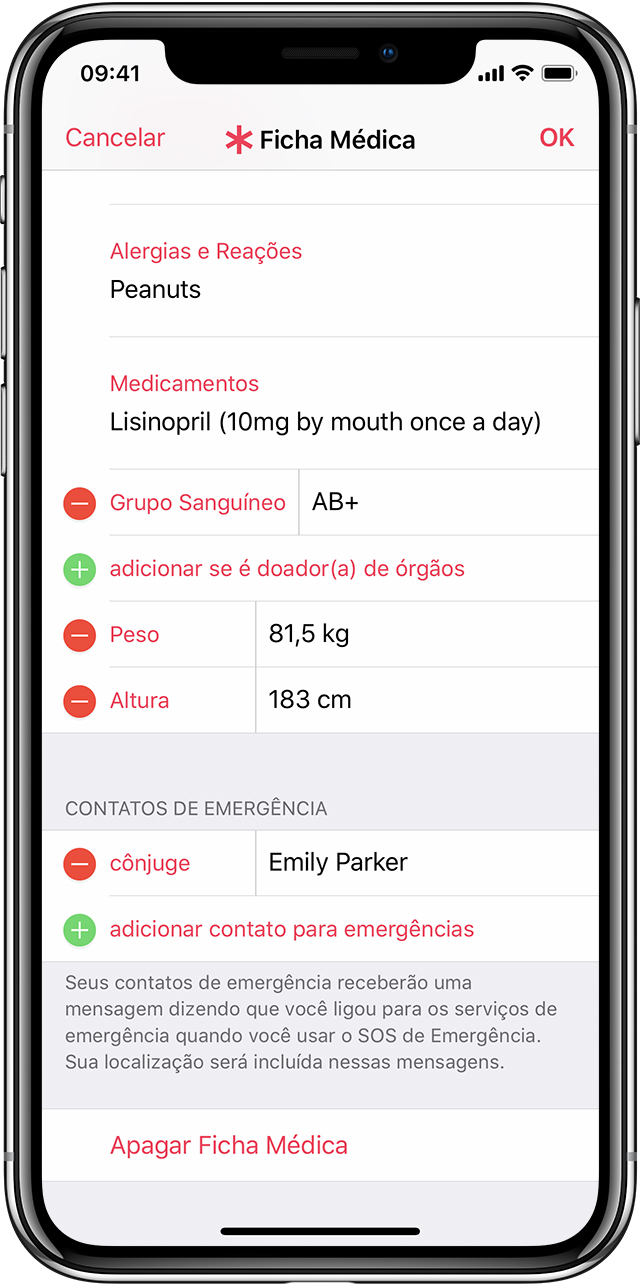
Adicionar ou remover contatos
É possível adicionar contatos de emergência do app Saúde do iPhone:
- Abra o app Saúde e toque na aba Ficha Médica.
- Toque em Editar e role a página até Contatos de emergência.
- Toque em
 para adicionar um contato de emergência.
para adicionar um contato de emergência. - Toque em um contato e adicione o tipo de relacionamento.
- Toque em OK para salvar as alterações.
Veja como remover contatos de emergência:
- Abra o app Saúde e toque na aba Ficha Médica.
- Toque em Editar e role a página até Contatos de emergência.
- Toque em
 ao lado do contato e toque em Apagar.
ao lado do contato e toque em Apagar. - Toque em OK para salvar as alterações.
Você não pode configurar os serviços de emergência como contatos SOS.

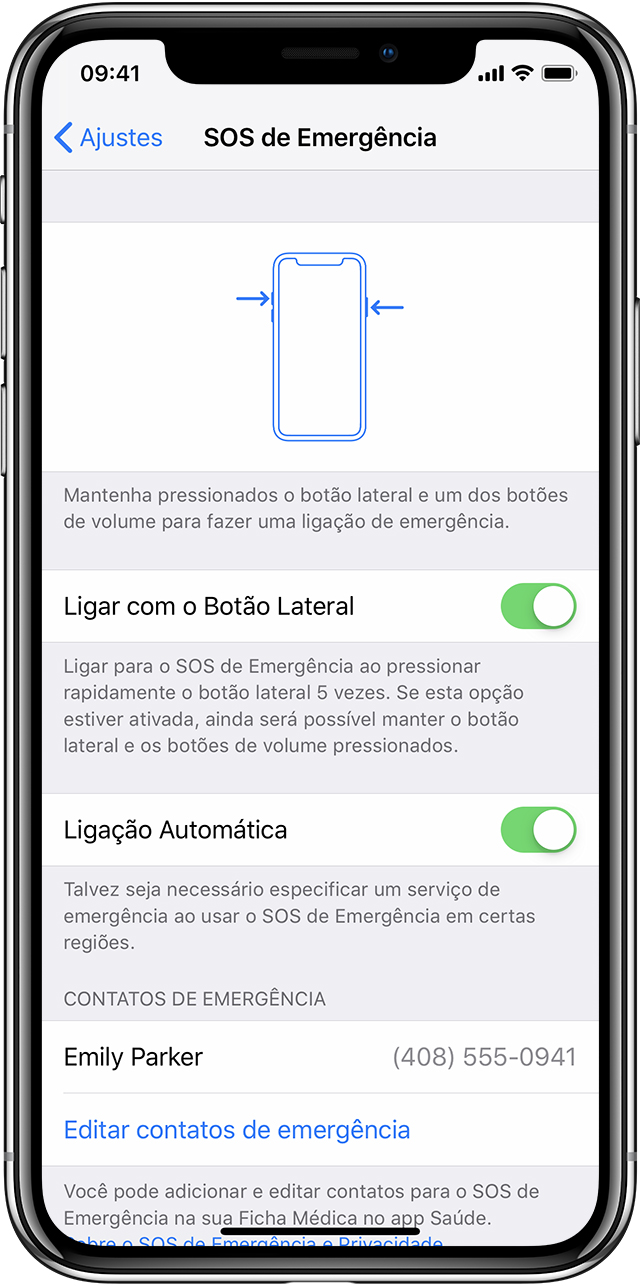
Desativar o recurso Ligação Automática
Quando o recurso Ligação Automática está ativado e você tenta fazer uma ligação de emergência, o iPhone inicia uma contagem regressiva e toca um som de alerta. Quando a contagem regressiva termina, o iPhone liga automaticamente para os serviços de emergência.
Veja como alterar o ajuste:
- Abra o app Ajustes no iPhone.
- Toque em "SOS de Emergência".
- Ative ou desative a opção Ligação Automática.
Ao desativar esse ajuste, você ainda conseguirá usar o controle deslizante "SOS de Emergência" para fazer uma ligação.

Alterar a maneira de fazer uma ligação
No iPhone 8 ou posterior, você pode fazer a ligação pressionando o botão lateral cinco vezes. Veja como alterar o ajuste:
- Abra o app Ajustes no iPhone.
- Toque em "SOS de Emergência".
- Ative ou desative a opção "Ligar com o Botão Lateral". O recurso de manter pressionados o botão lateral e um dos botões de Volume continuará funcionando quando essa opção estiver ativada.

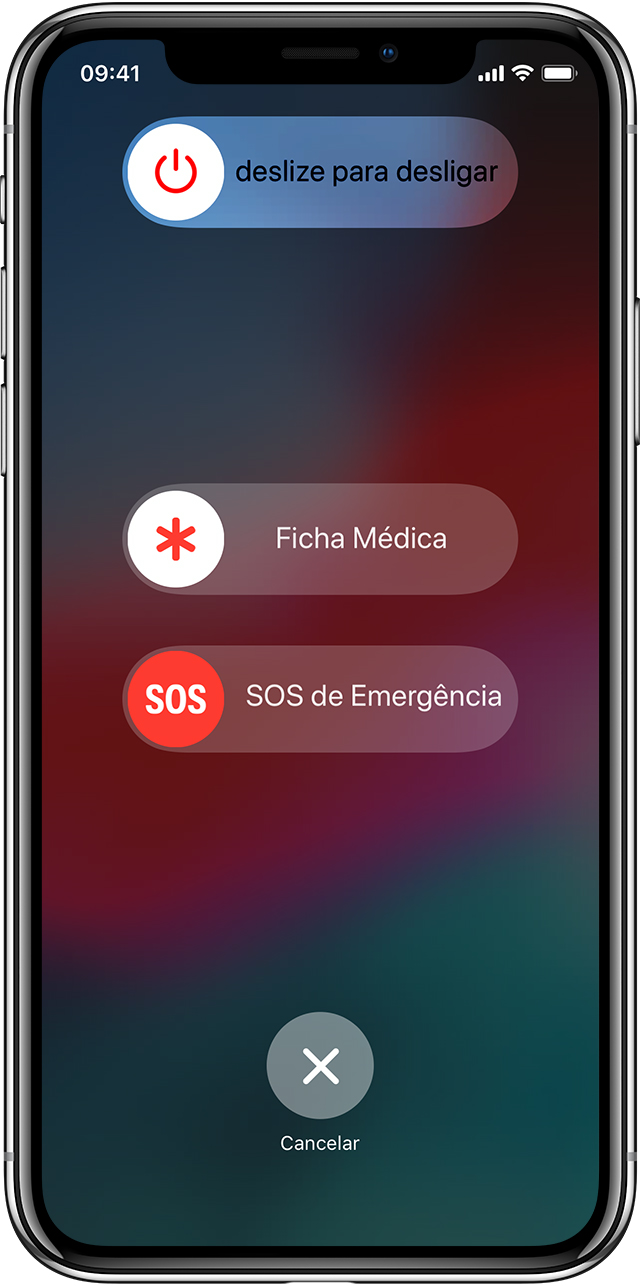








Nossas Redes Sociais